С каждой новой версией андроид при обновлении телефона исправляются ошибки, повышается стабильность работы ОС, устраняются уязвимости. Но и вместе с тем появляются дополнительные службы, порой не относящиеся к работе телефона. Все эти дополнительные приложения, которые идут в прошивке и различные службы, которыми мало кто пользуется потребляют заряд аккумуляторной батарее, что приходит к быстрой разрядке телефона.
Рассмотрим на примере Samsung Galaxy S6 Edge как можно управлять службами, т.е. остановить, отключить, удалить некоторые из них.
Заходим в Настройки телефона через значек на главном экране или через Меню приложений.
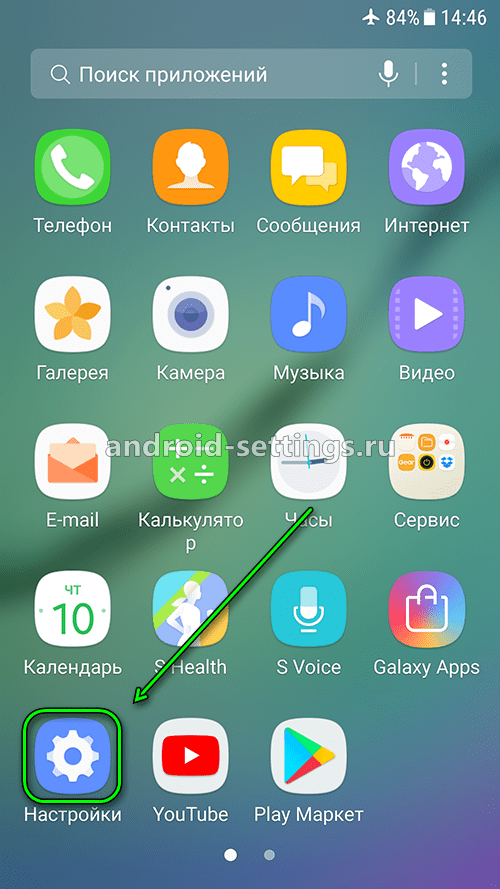
Переходим в меню Приложения
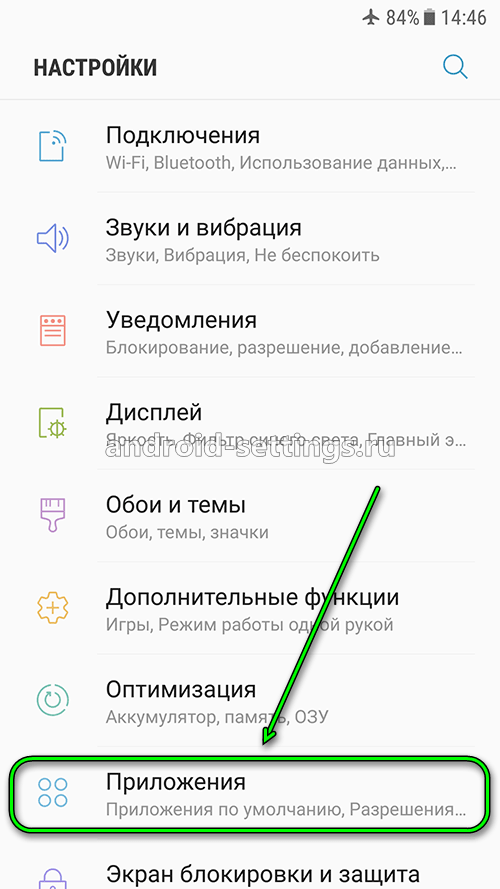
По умолчанию отображаются все приложения и Включенные и Отключенные
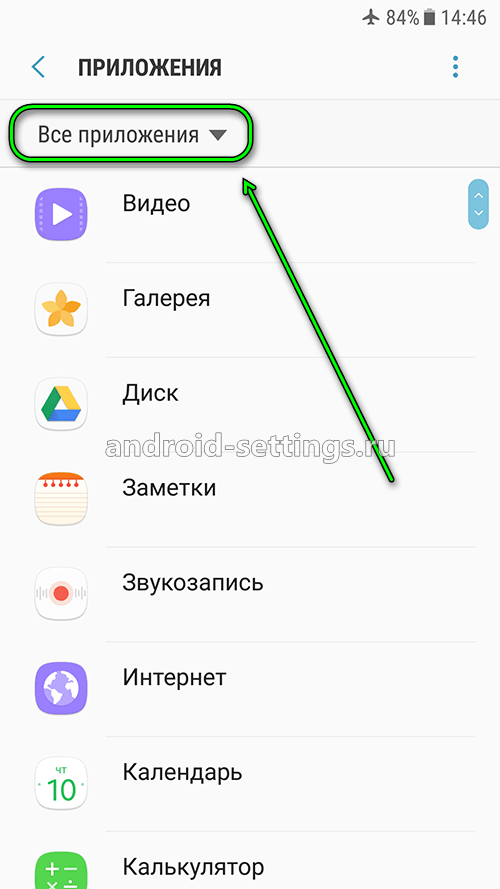
Выбираем из списка Включено, т.е. будут отображаться только запущенные/включенные приложение. Также отобразим системные приложения через меню с тремя вертикальными точками сверху справа.
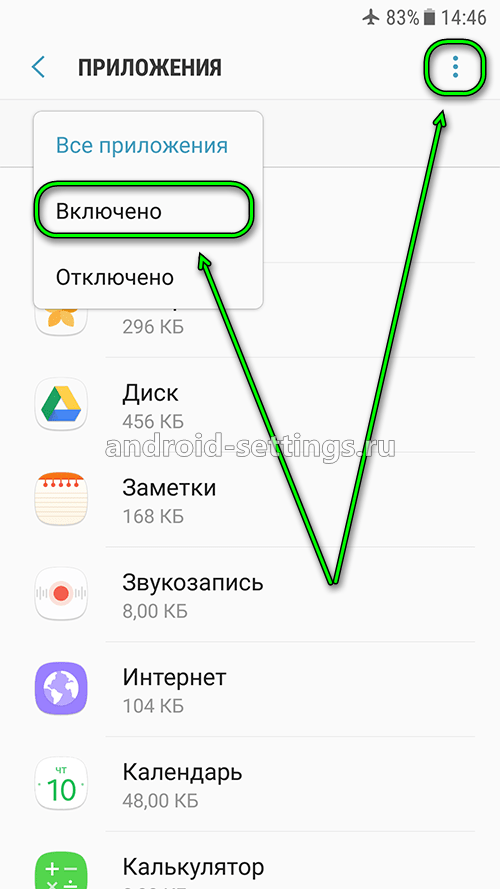
Выбираем Показать системные приложения
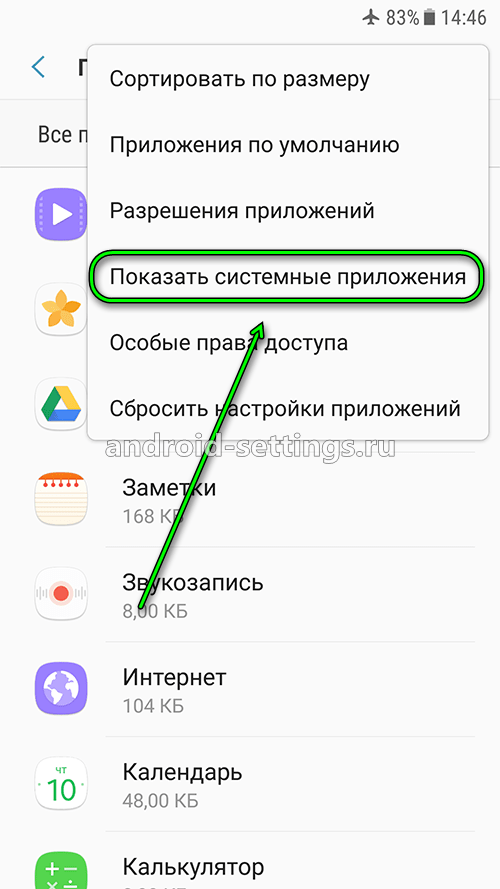
К примеру выберем службу Включение голосом. Нажмем на нее.
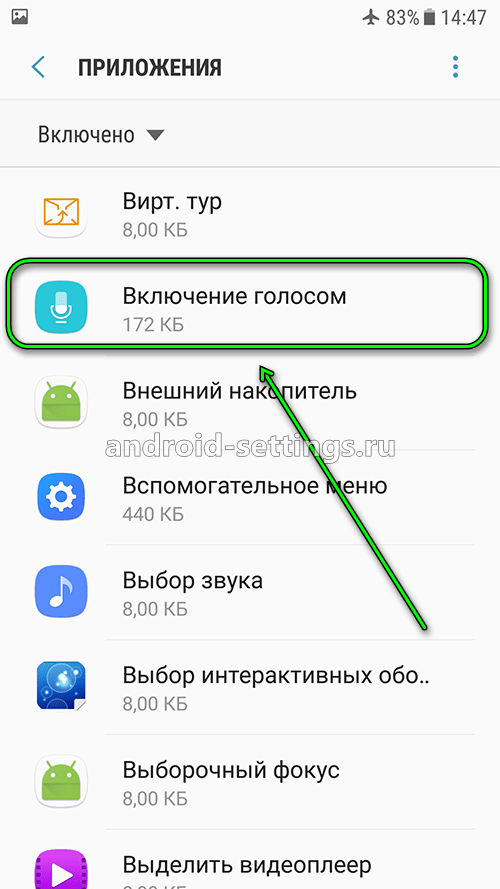
Если служба нам не нужна, то выключаем ее нажав на кнопку ВЫКЛЮЧИТЬ.
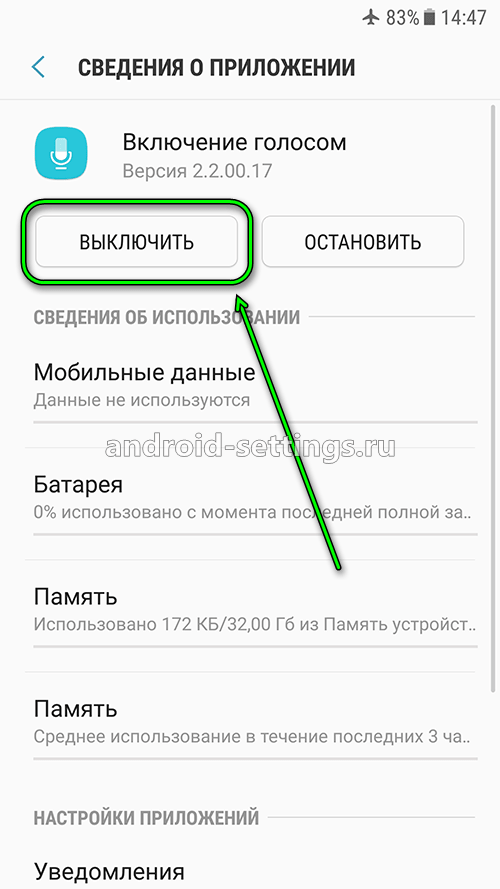
Подтверждаем выключение.
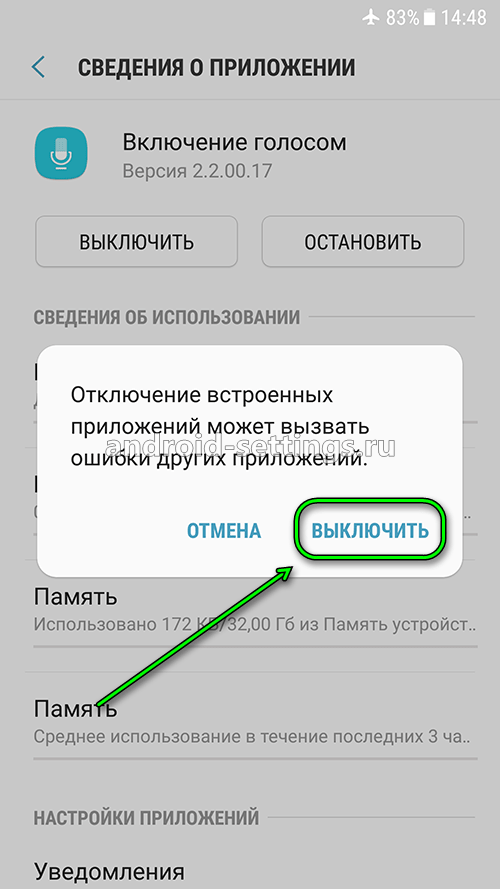
Если служба запущена, то ее также необходимо остановить, нажав на кнопку ОСТАНОВИТЬ и подтвердить действие.
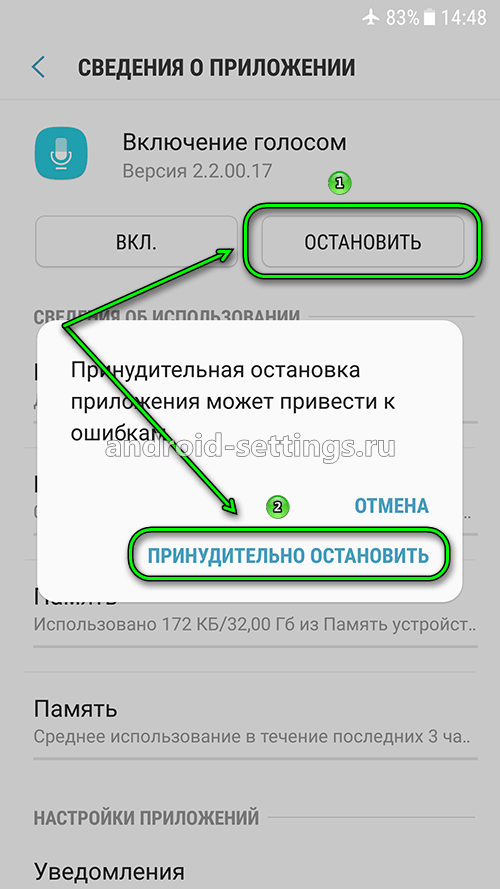
Есть приложения, которые можно вообще удалить, к примеру Магазин. Жмем на кнопку УДАЛИТЬ.
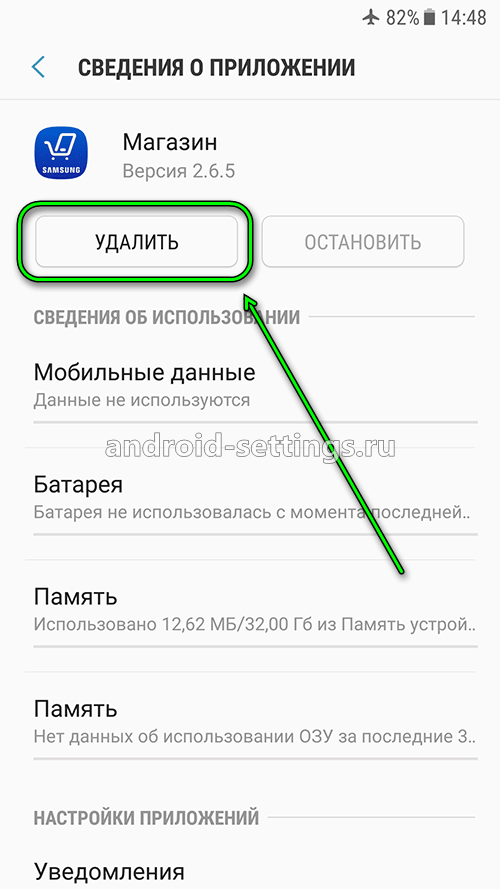
И подтверждаем удаление.
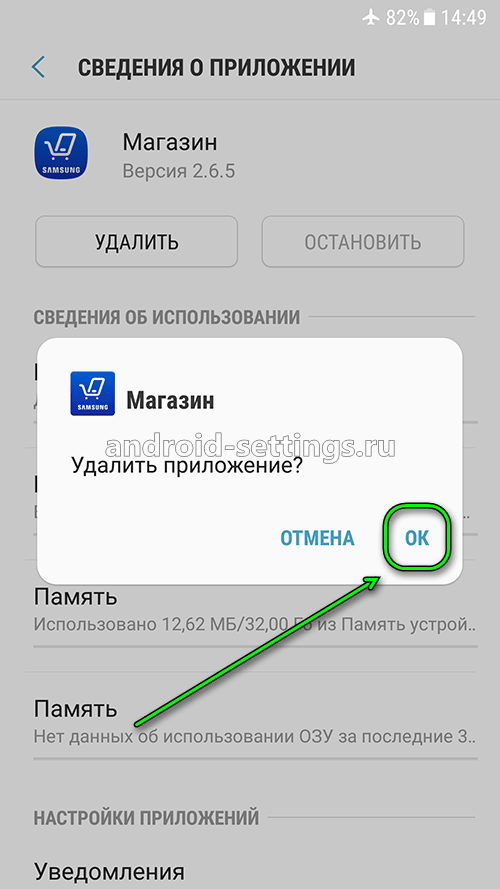
После того как остановили и отключили все не нужные службы, можно отобразить из выбрав из списка пункт меню Отключено, т.е. будут отображаться все отключенные службы.
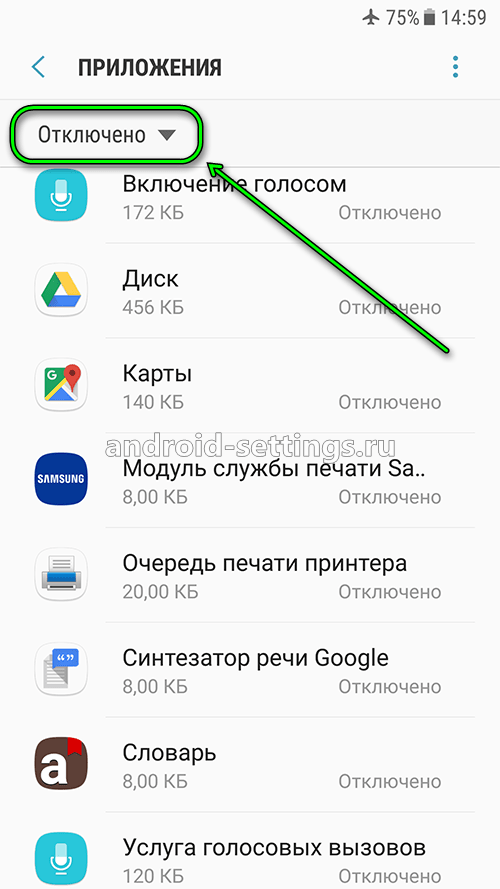
Если какую-то службу остановили по ошибке или необходимо что-то включить, то находим ее из списка. К примеру WhatsApp, жмем на нее.
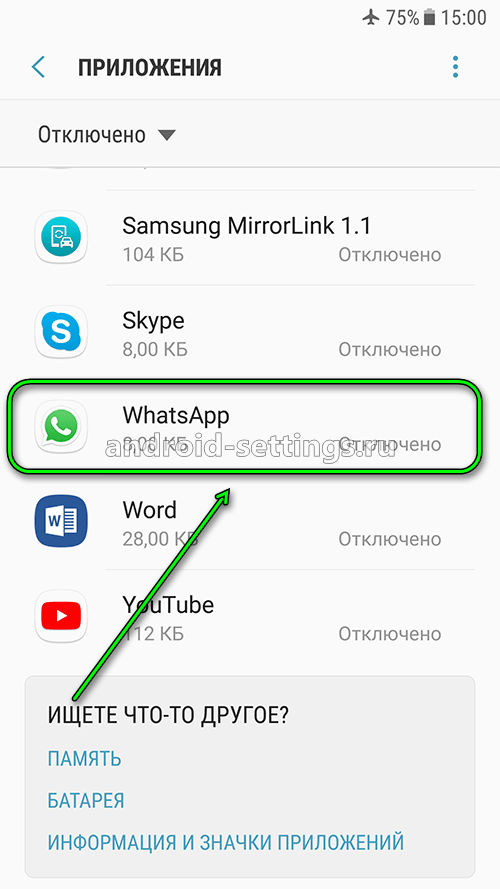
Нажав на кнопку ВКЛ., включаем службу.
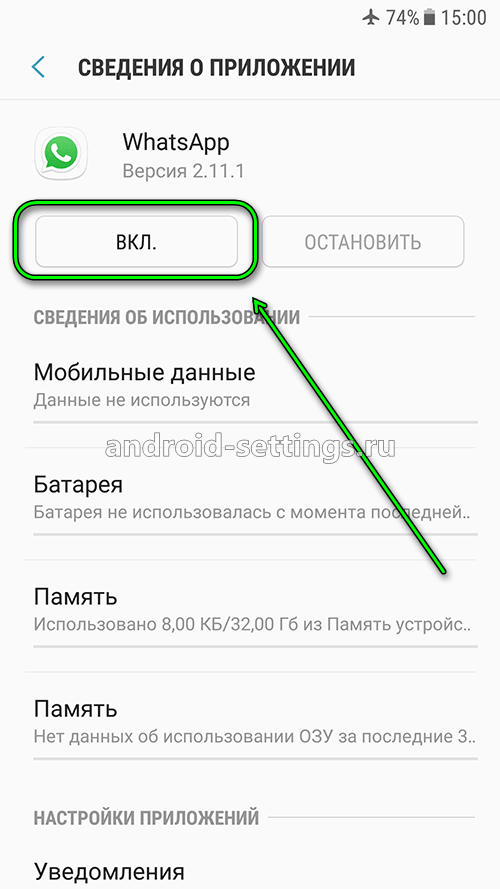
После включения кнопка поменяет название на ВЫКЛЮЧИТЬ.
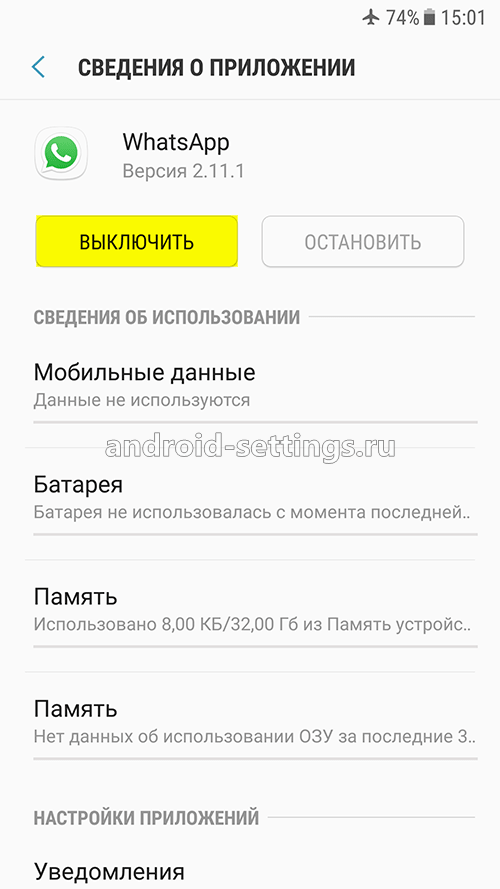
Список служб которые можно удалить
- Подарки от Samsung
- Яндекс
- Магазин
Список служб которые можно отключить
- Включение голосом
- Диск
- Карты
- Модуль службы печати Samsung
- Очередь печати принтера
- Синтезатор речи Google
- Словарь
- Услуга голосовых вызовов
- Яз.пак.»Английский(брит)»
- Яз.пак.»Английский(амер)»
- Яз.пак.»Испанский»
- Яз.пак.»Итальянский»
- Яз.пак.»Немецкий»
- Яз.пак.»Русский»
- Яз.пак.»Французский»
- Bookmark Provider
- Briefing
- Chrome
- Dropbox
- Excel
- Facebook App installer
- Facebook App Manager
- Google Фото
- Google Play игры
- Google Play Музыка
- Google Play Пресса
- Google Play Фильмы
- Google+
- OneDrive
- OneNote
- Peel Remote
- Play Книги
- PowerPoint
- S Voice
- Samsung Billing
- Samsung Galaxy
- Samsung Gear
- Samsung MirrorLink 1.1
- Skype
- Word
- YouTube
